Як зробити розмитий фон у Zoom – інструкція
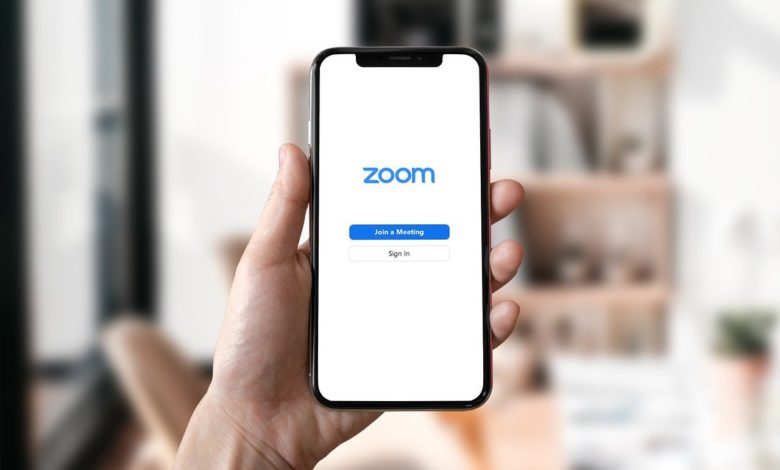
У разі віддаленої роботи необхідним робочим інструментом стали програми відеоконференцій. Але що робити, якщо ваше оточення зовсім не схоже на домашній офіс, або ж вам потрібно зберегти конфіденційність обстановки? Для цього у популярному додатку Zoom є функція розмиття фону під час відеодзвінка. Про те, як увімкнути розмитий фон у Zoom – читайте у матеріалі Фактів ICTV.
Функція розмиття фону в Zoom робить все, що, крім вас, потрапляє в кадр, нечітким. Таким чином, ні інші люди, які перебувають позаду, ні безлад у кімнаті не заважають робочій атмосфері.
Системні вимоги до смартфонів та ПК
Функція розмиття фону доступна в Zoom Desktop Client для ПК, починаючи з версії 5.5.0, і Zoom Mobile App для пристроїв на Android або iOS для версії 5.6.6 і пізніших оновлень.
Зараз дивляться
При цьому ваш комп’ютер повинен мати досить потужний процесор і одну з наступних операційних систем:
- Windows 7, 8 або 10 (64-розрядна версія);
- macOS, версія 10.13 або новіша;
- Linux.
Для гаджетів Apple функція розмиття фону в Zoom доступна з iPhone 8 і 5-го покоління iPad.
Розмитий фон можна ввімкнути і на смартфонах з операційною системою Android 8.0 або новішою та оперативною пам’яттю не менше 3 ГБ. Підтримуються лише пристрої таких торгових марок:
- Google;
- Huawei;
- OnePlus;
- Oppo;
- Samsung;
- Vivo;
- Xiaomi.
Як увімкнути розмитий фон на ПК
Розмити фон Zoom-відео можна перед приєднанням до конференції або безпосередньо під час відеодзвінка.
Попереднє підключення розмитого фону:
- Відкрийте клієнт Zoom на своєму комп’ютері.
- Клацніть піктограму Параметри праворуч у верхній частині вікна.
- Виберіть Фон та фільтри на бічній панелі.

- Перейдіть до розділу Віртуальний фон.

- Клацніть на варіант Розмиття (Blur).
Тепер можна закрити вікно налаштувань та підключатися до конференції. Ефект розмитого фону збережеться і для наступних підключень, доки ви не зміните налаштування.
Зміна фону під час відеодзвінка:
- Приєднайтесь до відеоконференції Zoom як учасник.
- Клацніть на значок із зображенням стрілки вгору поруч із кнопкою Запустити/Зупинити відео в лівому нижньому куті вікна.

- Натисніть рядок Віртуальний фон.
- Виберіть зі списку фоновий ефект Розмиття.
Щоб вимкнути віртуальне тло, знову відкрийте його параметри та виберіть пункт Ні, або інший фоновий ефект.
Як увімкнути розмитий фон на телефоні
Функція розмиття фону на мобільних гаджетах вперше вмикається під час відеоконференції.
Послідовність дій для увімкнення розмитого фону:
- Приєднайтесь до відеоконференції Zoom.
- Натисніть кнопку “… ще” в елементах керування.
- Виберіть рядок Віртуальний фон (для Android) або Фон та фільтри (для iOS).
- Клацніть на параметр Розмиття.
Після цього фон позаду вас стане розмитим, і ваше оточення буде нечітким.
Якщо ефект не вмикається одразу, потрібно натиснути кнопку Зупинити відео, а потім увімкнути камеру знову натисканням тієї ж кнопки.
Якщо ви хочете, щоб розмитий фон вмикався при будь-якому відеодзвінку в Zoom, після закінчення конференції потрібно знову зайти в налаштування в правому нижньому куті головного екрана застосунку та зберегти тип віртуального фону, обравши пункт Всі дзвінки.
Якщо ви побачили помилку в тексті, будь ласка, виділіть фрагмент тексту та натисніть Cntrl + Entr.
Джерело ФАКТИ. ICTV
2023-10-23 12:56:49































